Ručno poravnavanje ispisne glave
Ako nakon automatskog poravnavanja rezultati ispisa nisu u skladu s očekivanjima, primjerice kada usporedne linije nisu usporedno ispisane, pokušajte ručno poravnati ispisnu glavu.
Morate pripremiti: dva lista običnog papira veličine A4 ili Letter
-
Umetnite dva lista običnog papira veličine A4 ili Letter u kasetu.
-
Odaberite
 (Postava) na zaslonu POČETNA.
(Postava) na zaslonu POČETNA.Prikazat će se zaslon izbornika postavljanje.
-
Odaberite
 Održavanje (Maintenance).
Održavanje (Maintenance).Prikazat će se zaslon Održavanje (Maintenance).
-
Odaberite Poravnavanje ispis. glave - ručno (Print Head Alignment - Manual).
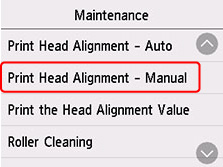
Prikazat će se zaslon za potvrdu.
 Napomena
Napomena-
Za ispis i provjeru trenutačnih vrijednosti poravnanja položaja glave, odaberite Ispis vrijedn. porav. ispisne glave (Print the Head Alignment Value).
-
-
Provjerite poruku i odaberite Da (Yes).
Ispisat će se uzorak za poravnavanje ispisne glave.
-
Ako se pojavi upit Jesu li se uzorci ispravno ispisali? (Did the patterns print correctly?), provjerite je li uzorak ispravno ispisan i, ako je, odaberite Da (Yes).
-
Provjerite poruku i odaberite Dalje (Next).
Pojavit će se zaslon za unos vrijednosti poravnavanja ispisne glave.
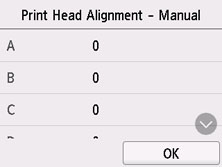
-
Pregledajte prvi skup uzoraka i dodirnite A. Odaberite broj uzorka u stupcu A na kojem su crte/linije najmanje vidljive.
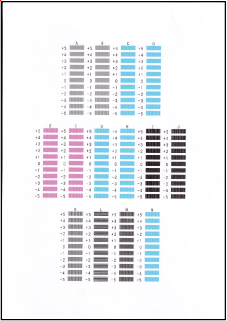
 Napomena
Napomena-
Ako svi uzorci različito izgledaju, odaberite uzorke u kojima su okomite pruge najmanje primjetne.
Suptilne okomite pruge

Primjetne okomite pruge

-
Ako svi uzorci različito izgledaju, odaberite uzorke u kojima su vodoravne pruge najmanje primjetne.
Suptilne vodoravne linije

Primjetne vodoravne linije

-
-
Ponavljajte ove korake dok ne dovršite unos brojeva uzoraka od stupca B do stupca N, a zatim odaberite U redu (OK).
-
Provjerite poruku i odaberite U redu (OK).
Ispisuje se drugi skup uzoraka.
-
Pregledajte drugi skup uzoraka i odaberite O. U stupcu „O” pronađite uzorak na kojem su pruge najmanje vidljive, a zatim odaberite broj tog uzorka.
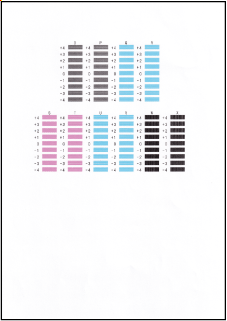
 Napomena
Napomena-
Ako svi uzorci različito izgledaju, odaberite uzorke u kojima su okomite pruge najmanje primjetne.
Suptilne okomite pruge

Primjetne okomite pruge

-
-
Ponavljajte ove korake dok ne dovršite unos brojeva uzoraka od stupca P do stupca X, a zatim odaberite U redu (OK).
-
Kada se pojavi poruka potvrde, dodirnite U redu (OK).
